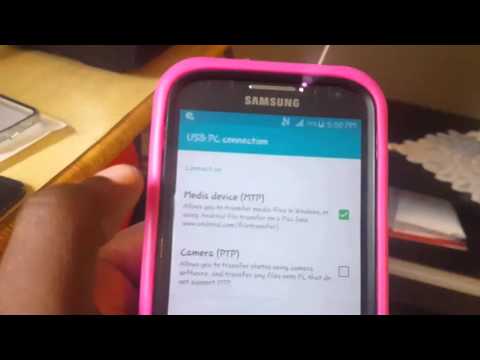
항상 휴대 전화를 컴퓨터에 연결할 필요는 없지만 휴대 전화의 여유 공간을 확보하기 위해 대용량 파일을 기기로 이동해야하는 경우가 있습니다. 연결할 수 있습니다. 삼성 Galaxy S6 Edge + 소유자 중 일부는 전화기가 더 이상 컴퓨터에 연결할 수 없기 때문에 불만을 제기했습니다.

문제 해결: 휴대폰을 컴퓨터에 연결하기 위해 시도 할 수있는 몇 가지 방법이 있으므로 이것이 S6 Edge +의 문제인 경우 아래 단계를 수행하십시오.
1 단계 : 휴대 전화 충전 시도
휴대 전화 배터리가 아직 거의 가득 찬 경우 배터리를 보충하지 않습니다. 대신 충전이 잘된다면 문제가 케이블이나 충전 포트에 문제가 아니라고 확신 할 수 있기 때문에 여전히 그렇게 할 수 있는지 알아 보려고 노력하고 있습니다. 기술의 도움.
그러나 휴대 전화가 충전되지 않는 경우 다른 문제를 해결하기 전에 먼저 충전 문제를 해결하는 것이 좋습니다.
2 단계 : 휴대 전화의 USB 설정이 올바른지 확인
알림 표시 줄을 아래로 내리고 USB 옵션 아이콘이 있는지 확인하고 표시되는 경우이 시점에서 문제가 이미 해결 된 것입니다. USB 옵션 아이콘을 터치하고 미디어 장치 (MTP)를 선택하기 만하면됩니다. 휴대폰을 컴퓨터에 처음 연결하는 경우 후자는 필요한 드라이버를 설치하는 데 몇 분 정도 걸릴 수 있습니다. 그러나 USB 옵션 아이콘이없는 경우 다음을 시도하십시오.
- Galaxy S7에서 USB 케이블을 분리하십시오.
- 전화기 전원 끄기
- 20 초간 기다립니다
- 다시 전원을 켭니다.
- USB 케이블을 휴대폰에 다시 연결합니다.
- USB 옵션 아이콘이 나타나는지 확인하십시오.
3 단계 : 필요한 드라이버가 컴퓨터에 설치되어 있는지 확인
실제로 삼성 웹 사이트에서 휴대폰 드라이버를 다운로드 할 수 있지만 데이터 전송을 위해 휴대폰을 컴퓨터에 연결하려고하므로 Smart Switch를 설치하는 것이 좋습니다. 휴대 전화와 컴퓨터를 연결하는 공식 삼성 애플리케이션이며 S6 Edge Plus를 포함한 모든 삼성 기기에 필요한 모든 USB 드라이버가 포함되어 있습니다.
프로그램을 설치 한 후 변경 사항을 적용하려면 컴퓨터를 재부팅해야 할 수 있습니다. 재부팅하기 전에 전화기를 분리하는 것이 좋습니다. 컴퓨터가 활성화되면 케이블을 USB 포트에 연결하고 전화를 감지하고 인식하도록합니다. 성공하면 전송할 파일을 전송할 수 있습니다.
4 단계 : 휴대 전화를 초기화하여 기본 설정으로 되돌립니다.
위의 단계를 수행 한 후에도 문제가 계속되면 (특히 전화가 충전되는 경우) 휴대폰의 PC 연결 기능에 영향을 미치는 펌웨어 문제 일 수 있으므로 휴대폰을 재설정해야합니다. 그러나 재설정하기 전에 모든 파일과 데이터가 삭제되므로 백업하십시오. 그런 다음 초기화 후 기기가 잠기지 않도록 초기화 보호를 사용 중지합니다.
Galaxy S6 Edge +에서 공장 초기화 보호를 비활성화하는 방법
- 홈 화면에서 앱을 탭합니다.
- 설정을 탭합니다.
- 계정을 탭합니다.
- Google을 탭합니다.
- Google ID 이메일 주소를 탭합니다. 각 Google 이메일 주소에 대해 반복합니다.
- 더보기를 탭하세요.
- 계정 제거를 탭합니다.
- 계정 제거를 눌러 확인합니다.
Galaxy S6 Edge +에서 마스터 재설정을 수행하는 방법
- Samsung Galaxy S6 Edge +를 끕니다.
- 홈 및 볼륨 크게 키를 길게 누른 다음 전원 키를 길게 누릅니다.
- Samsung Galaxy S6 Edge +가 화면에 표시되면 전원 키에서 손을 떼고 홈 및 볼륨 크게 키를 계속 누르고 있습니다.
- Android 로고가 표시되면 두 키를 모두 놓고 약 30 ~ 60 초 동안 그대로 둡니다.
- 볼륨 작게 키를 사용하여 옵션을 탐색하고 '데이터 삭제 / 초기화'를 강조 표시합니다.
- 강조 표시되면 전원 키를 눌러 선택할 수 있습니다.
- 이제 볼륨 작게 키를 사용하여 '예-모든 사용자 데이터 삭제'옵션을 강조 표시하고 전원 버튼을 눌러 선택합니다.
- 전화기가 마스터 재설정을 완료 할 때까지 기다리십시오. 완료되면 '지금 시스템 재부팅'을 강조 표시하고 전원 키를 누릅니다.
- 이제 전화기가 평소보다 오래 재부팅됩니다.
재설정 후에도 문제가 계속되면 휴대 전화를 매장에 가져와 기술자에게 확인을 받아야합니다.
우리와 접촉
우리는 항상 귀하의 문제, 질문 및 제안에 열려 있으므로이 양식을 작성하여 언제든지 문의하십시오. 이것은 우리가 제공하는 무료 서비스이며 한 푼도 청구하지 않습니다. 하지만 매일 수백 개의 이메일이 수신되며 모든 이메일에 답장하는 것은 불가능합니다. 그러나 우리는 우리가받는 모든 메시지를 읽습니다. 우리가 도움을 준 사람들을 위해 우리의 게시물을 친구에게 공유하거나 단순히 Facebook 및 Google+ 페이지를 좋아하거나 Twitter에서 팔로우하여 소식을 전하십시오.


